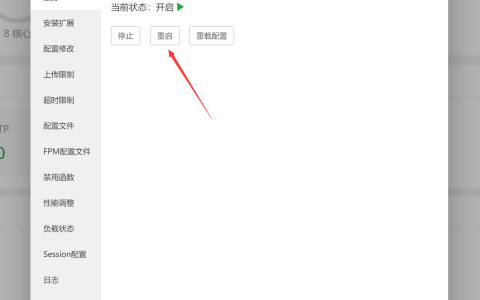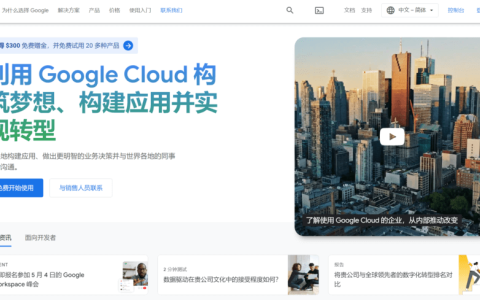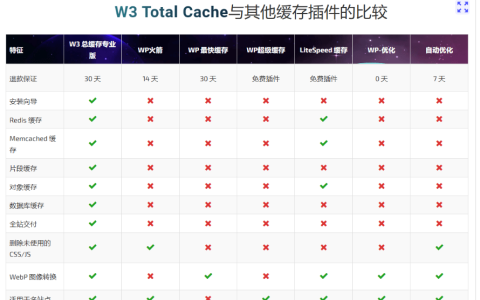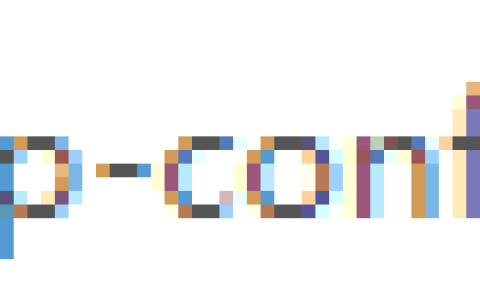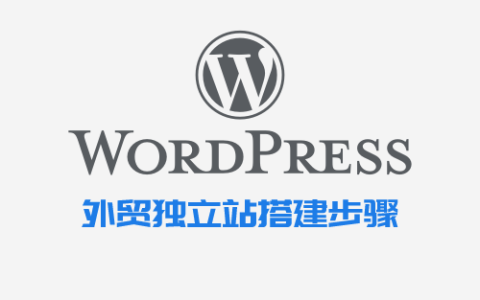GSC 和 GA 的使用场景和区别
GSC 和 GA 虽然它们都涉及网站数据分析,但它们的功能、使用场景和侧重点有所不同的。
| 功能对比 | Google Search Console (GSC) | Google Analytics (GA) |
| 关注点 | 网站在Google搜索中的表现和SEO相关数据 | 用户行为和流量分析,主要关注网站运营表现 |
| 数据来源 | 主要来自Google搜索引擎的数据,涉及索引、搜索流量、关键词等 | 来自网站的所有流量和用户互动数据,如页面浏览、转化、流量来源等 |
| 数据类型 | 搜索排名、关键词表现、点击率、展示次数、索引状态等 | 用户行为、流量来源、转化路径、设备、地理位置等 |
| 安装方式 | 通过Google Search Console添加网站,并验证网站所有权 | 通过嵌入代码或标签管理器安装Google Analytics代码到网页中 |
| 关注目标 | 提供搜索优化建议,帮助提高SEO排名 | 提供流量和用户行为数据,帮助提高网站用户体验和运营效果 |
| 使用者 | SEO优化人员、网站管理员、开发者 | 市场营销人员、产品经理、数据分析师 |
GSC 的安装与使用教程
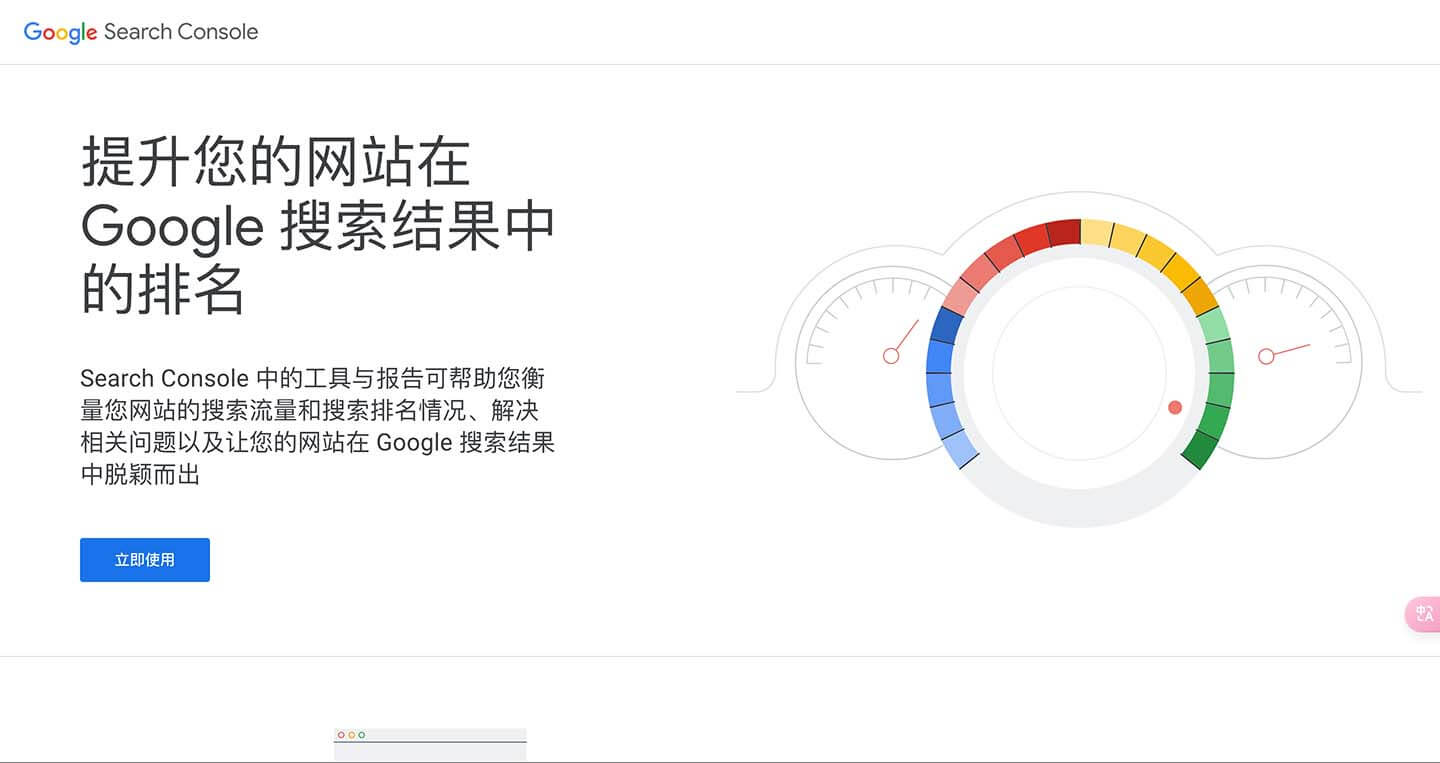
访问上面的地址,创建 GSC 账号,如果你已经有 Gmail 邮箱的话只需要绑定一下。
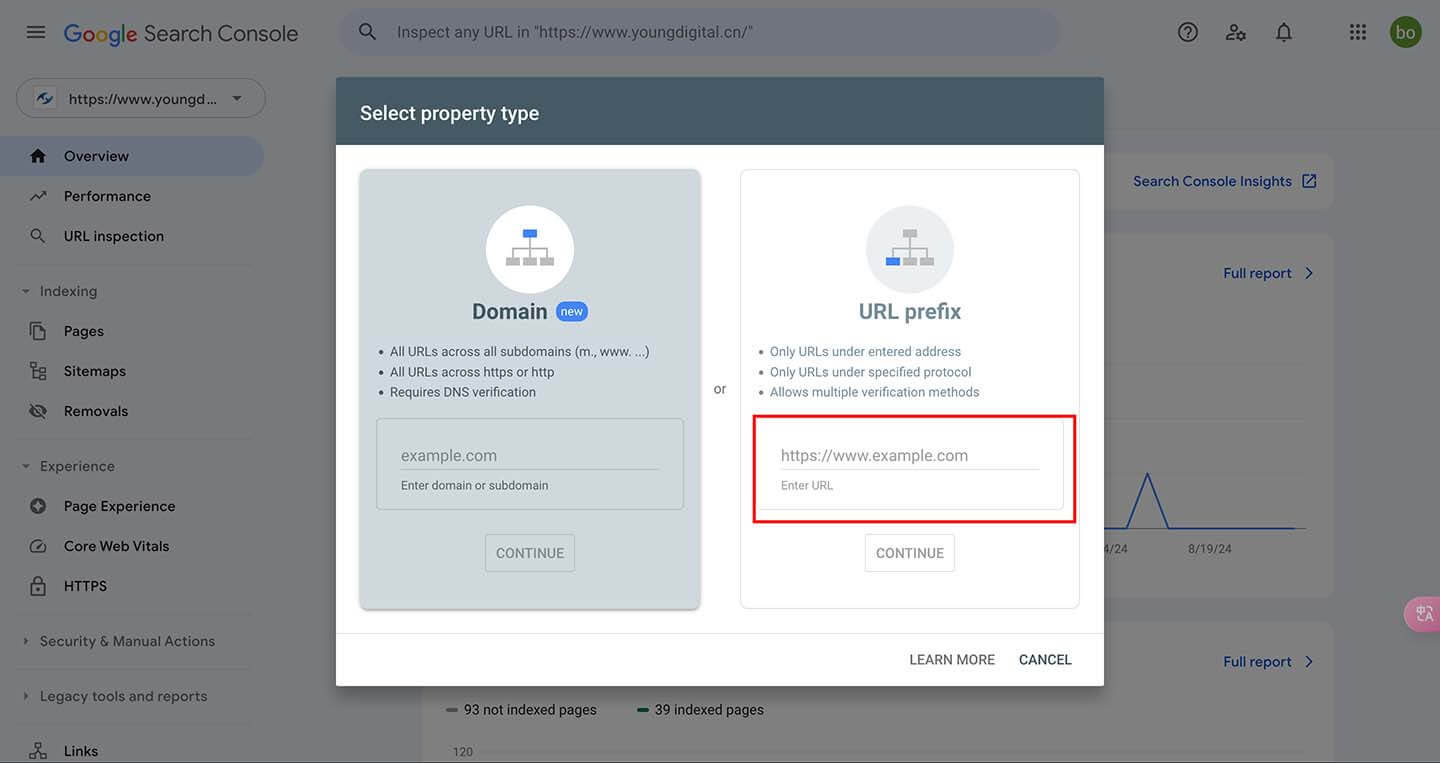
Google 提供2种方式来验证,第一种如果你懂技术很容易。第二种更适合不懂技术的人。我们以第二种方法为例。
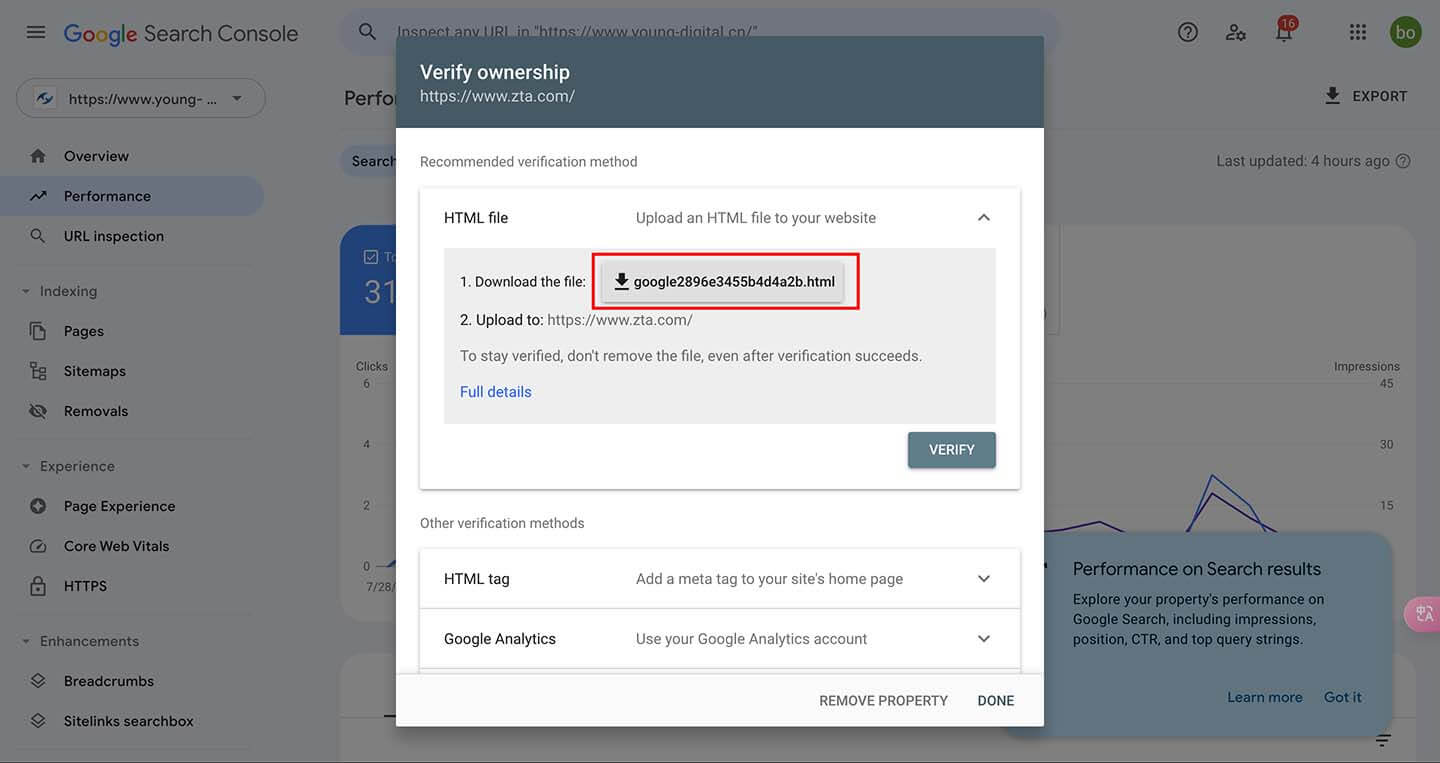
Google 提供了 验证文件的下载,需要管理员将下载的文件重新上传到网站的根目录下,上传完之后需要点击 “ VERIFY ” 进行验证。验证时间很快只需要几分钟。
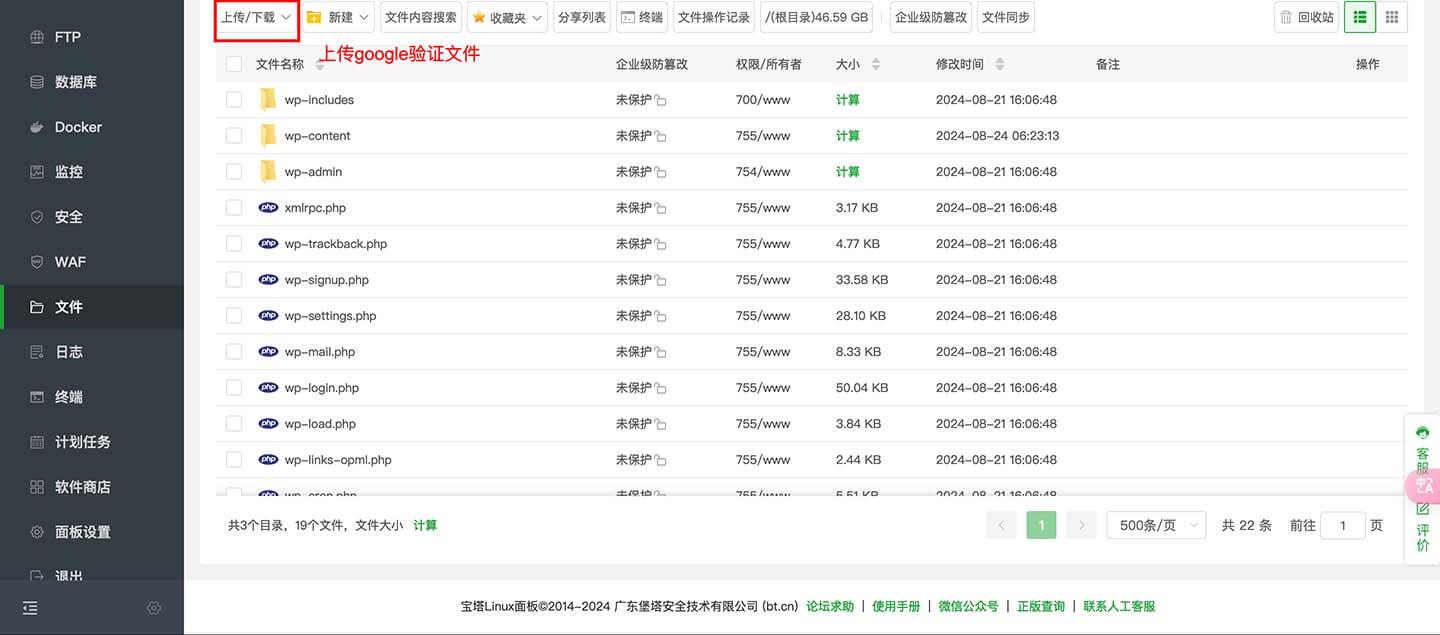
如果你使用的宝塔面板工具。安装会变得很容易,将 Google 提供的验证文件上传到根目录下即可。
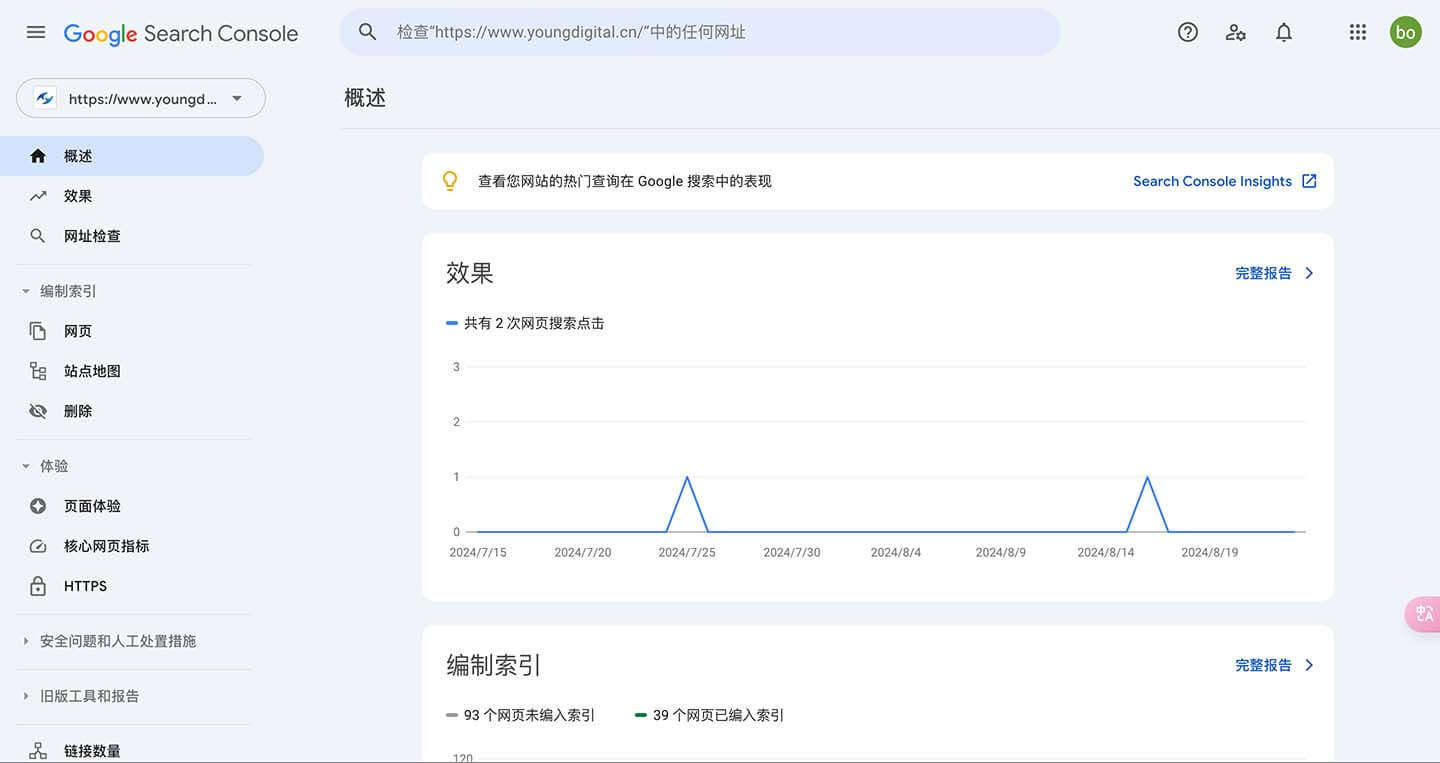
验证通过后,Google 爬虫会不定时的到网站上抓取。工具大概需要 2-3 个工作日后才能看到数据。
GA 的安装与使用教程
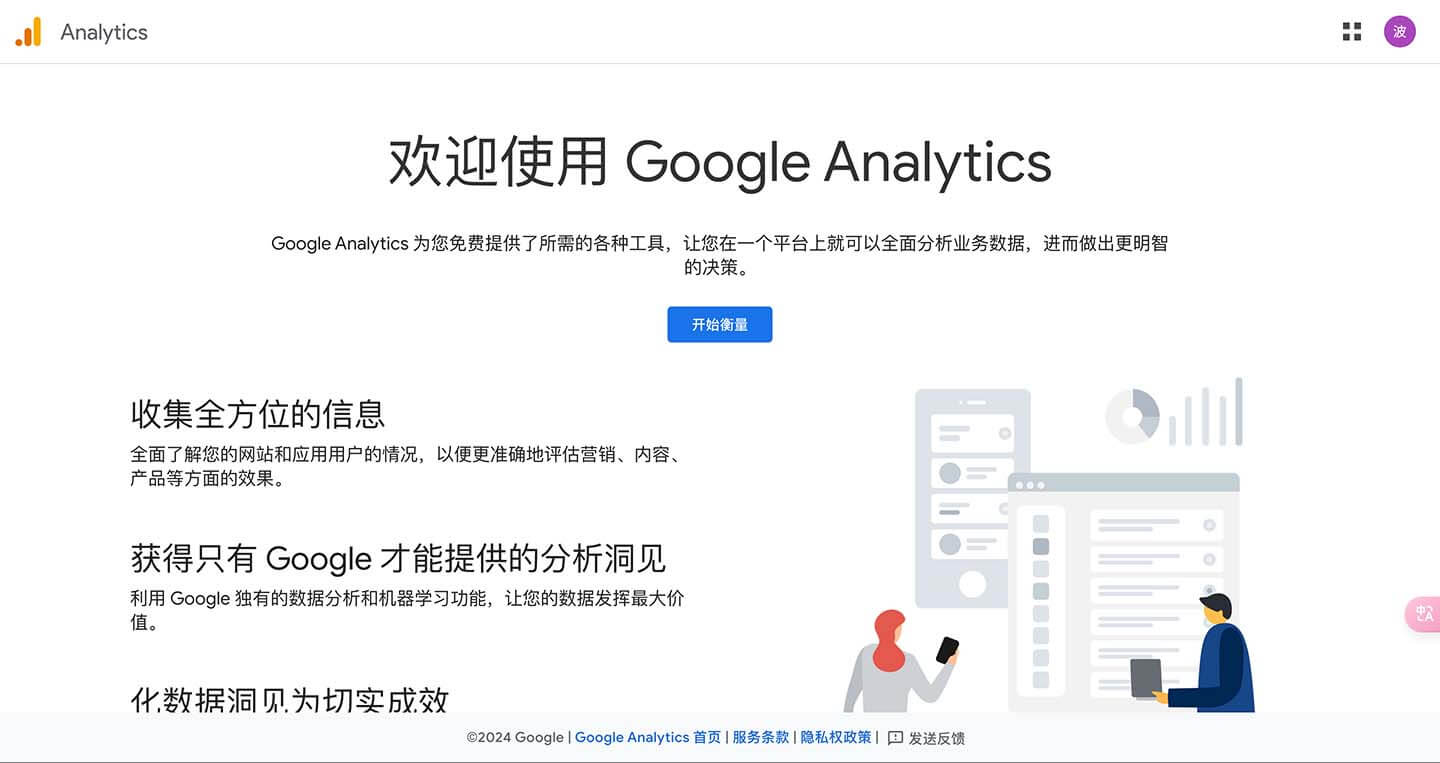
访问上面的地址,创建 GA 账号,如果你已经有 Gmail 邮箱的话只需要绑定一下。
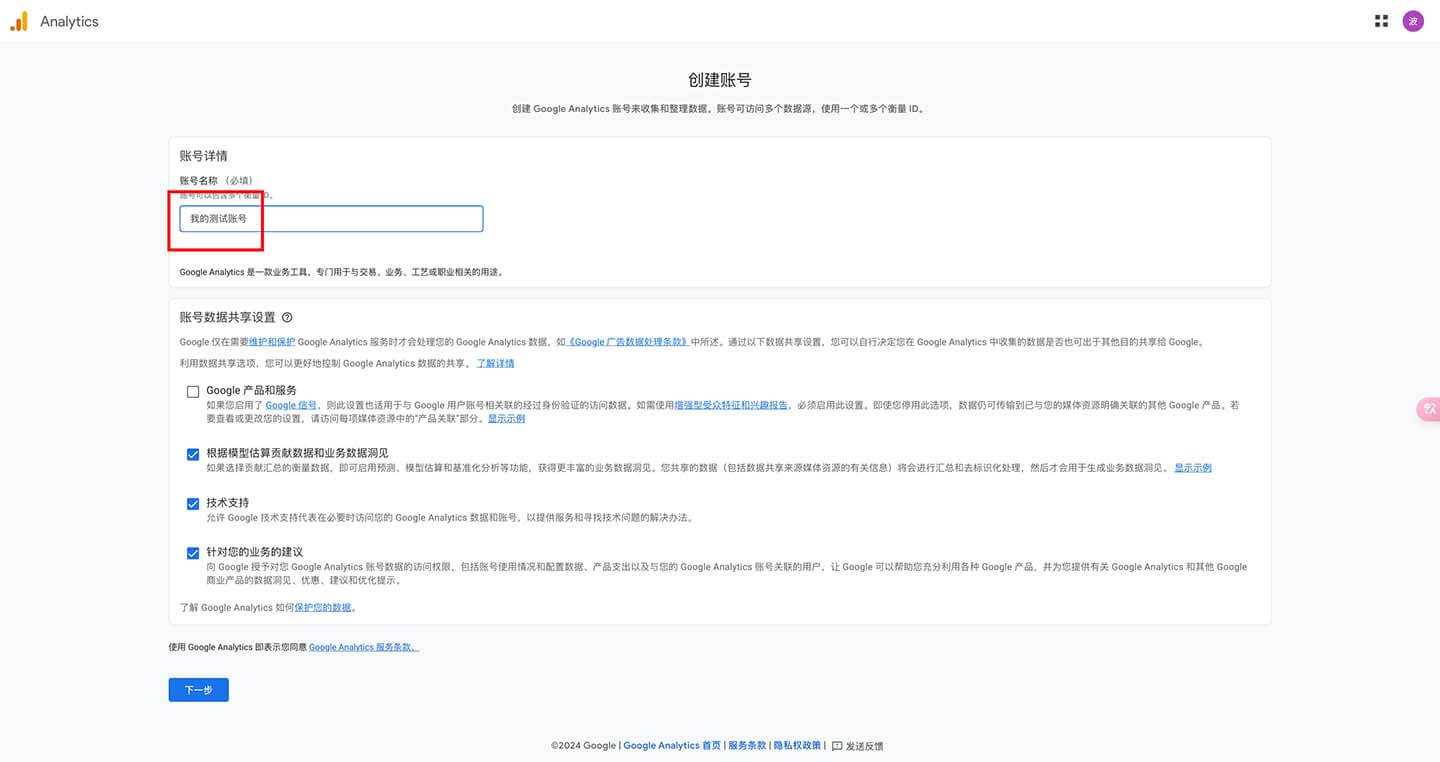
创建账号,填写基本信息,账号名称最好与网站业务有关方便自己记忆。
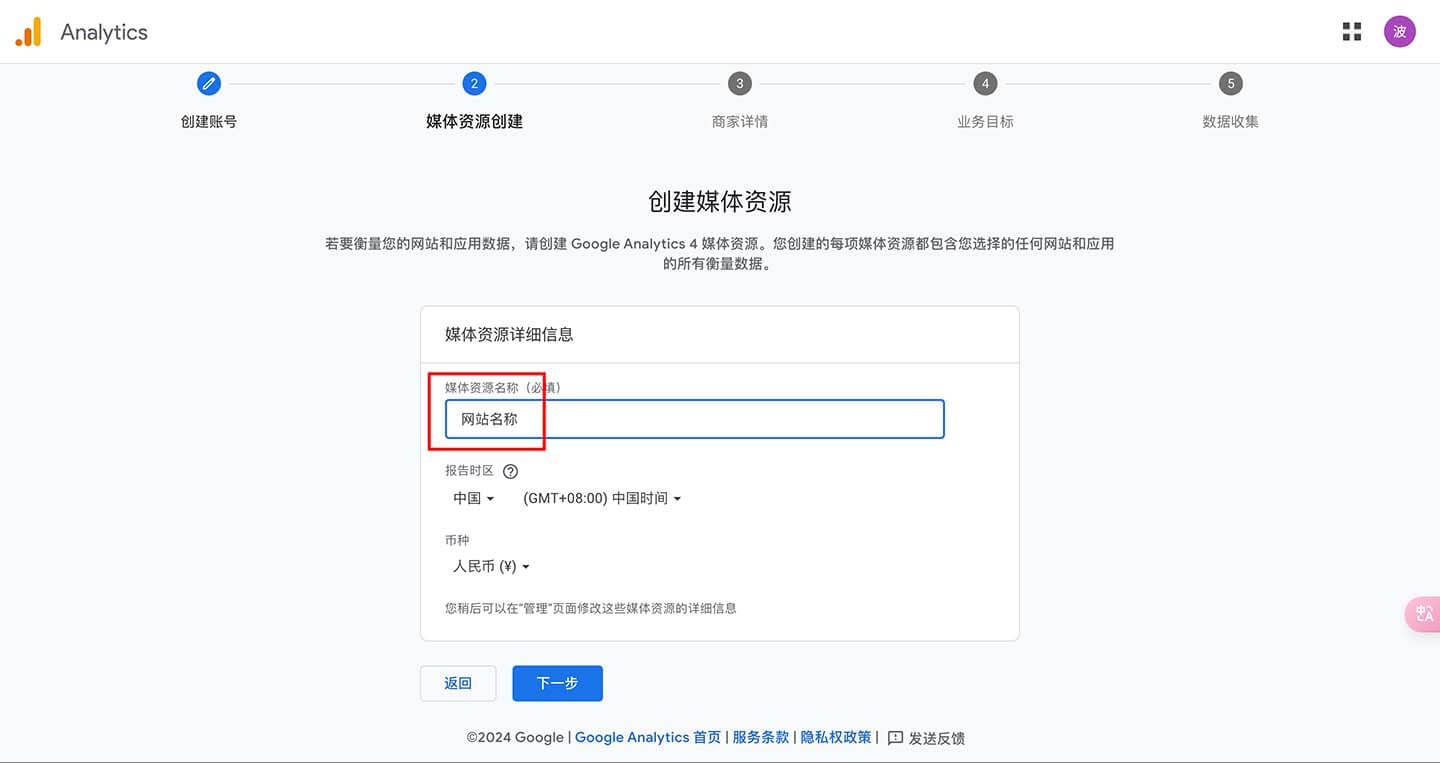
Google Analytics设置设置媒体资源名。
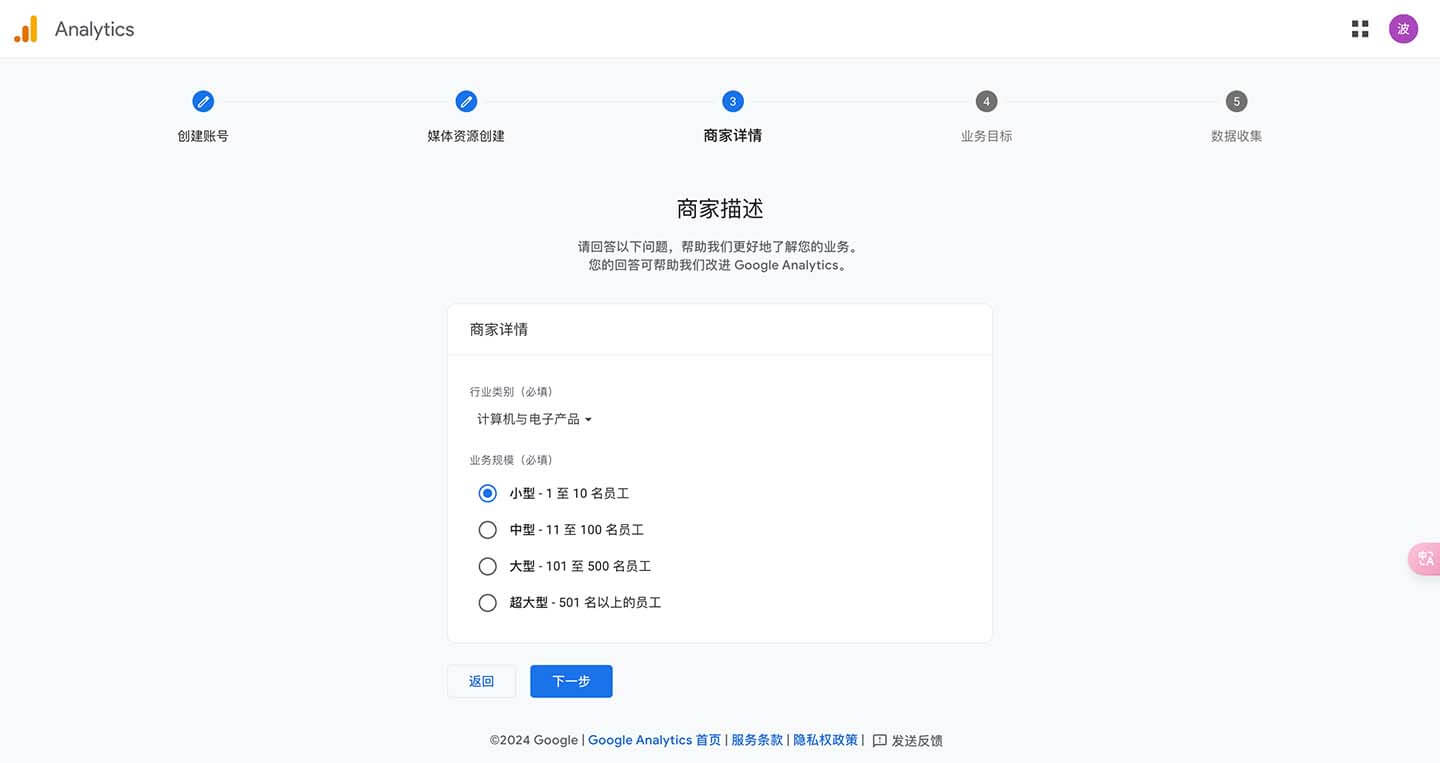
设置行业类别和公司规模,这个随意。
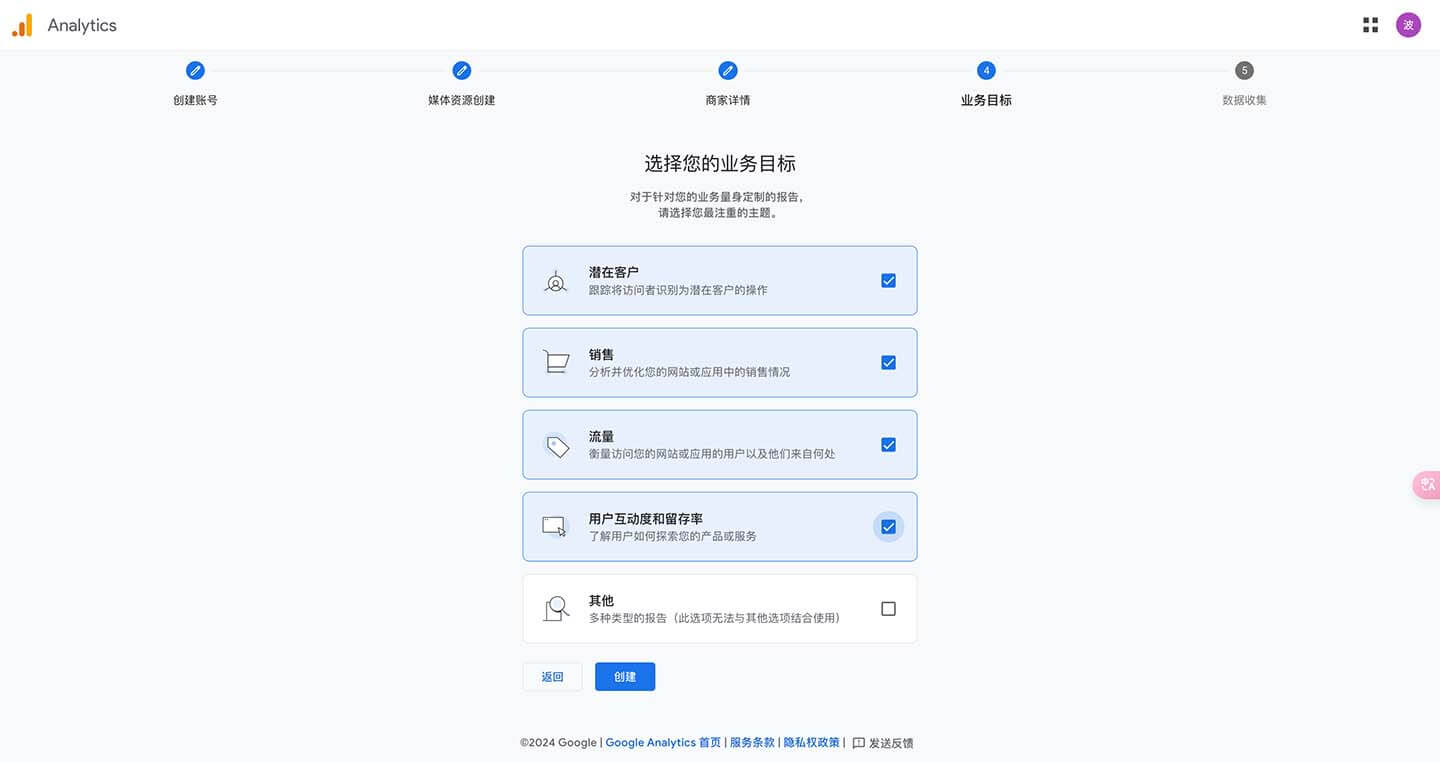
设置业务目标,按照图片勾选。
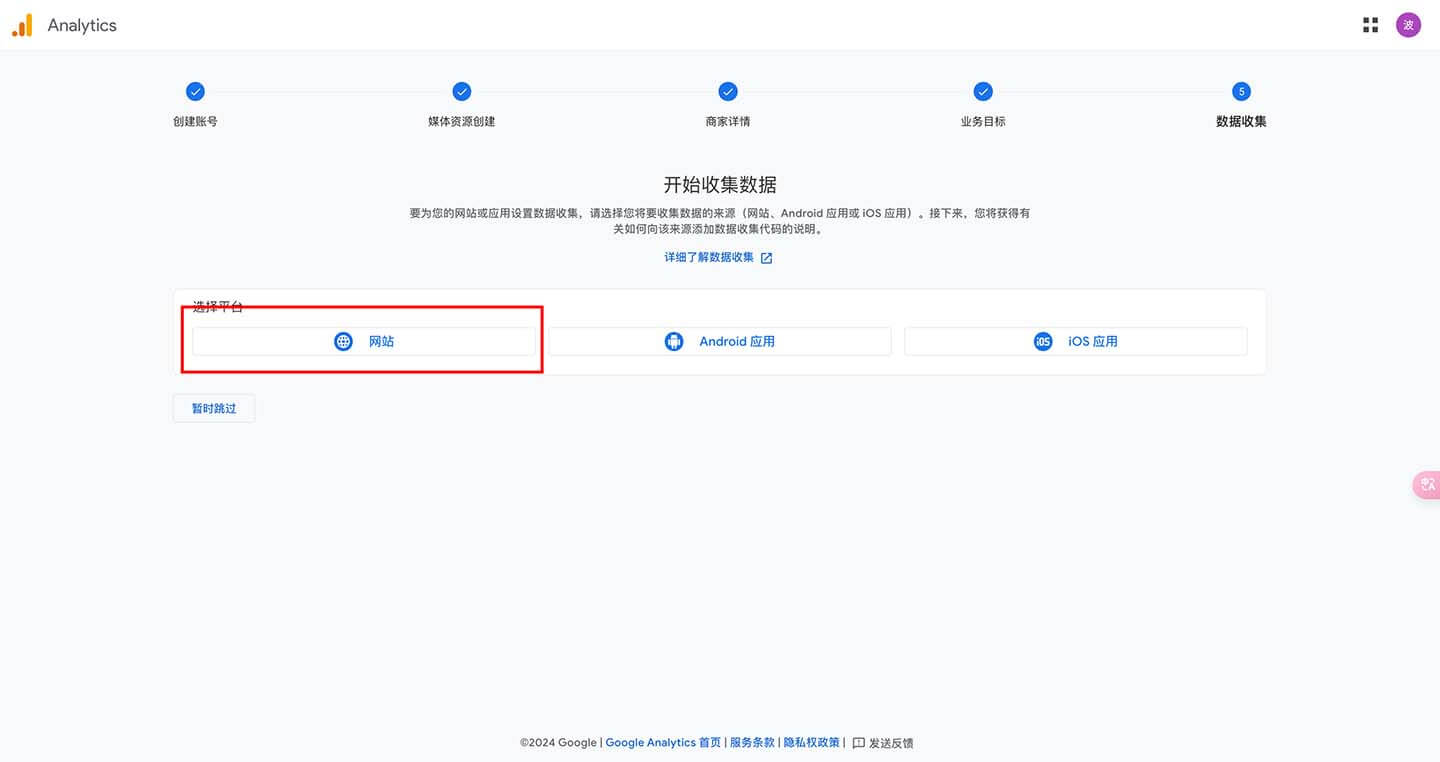
你想让GA帮你监控哪方面的数据,就选择对应的业务内容。
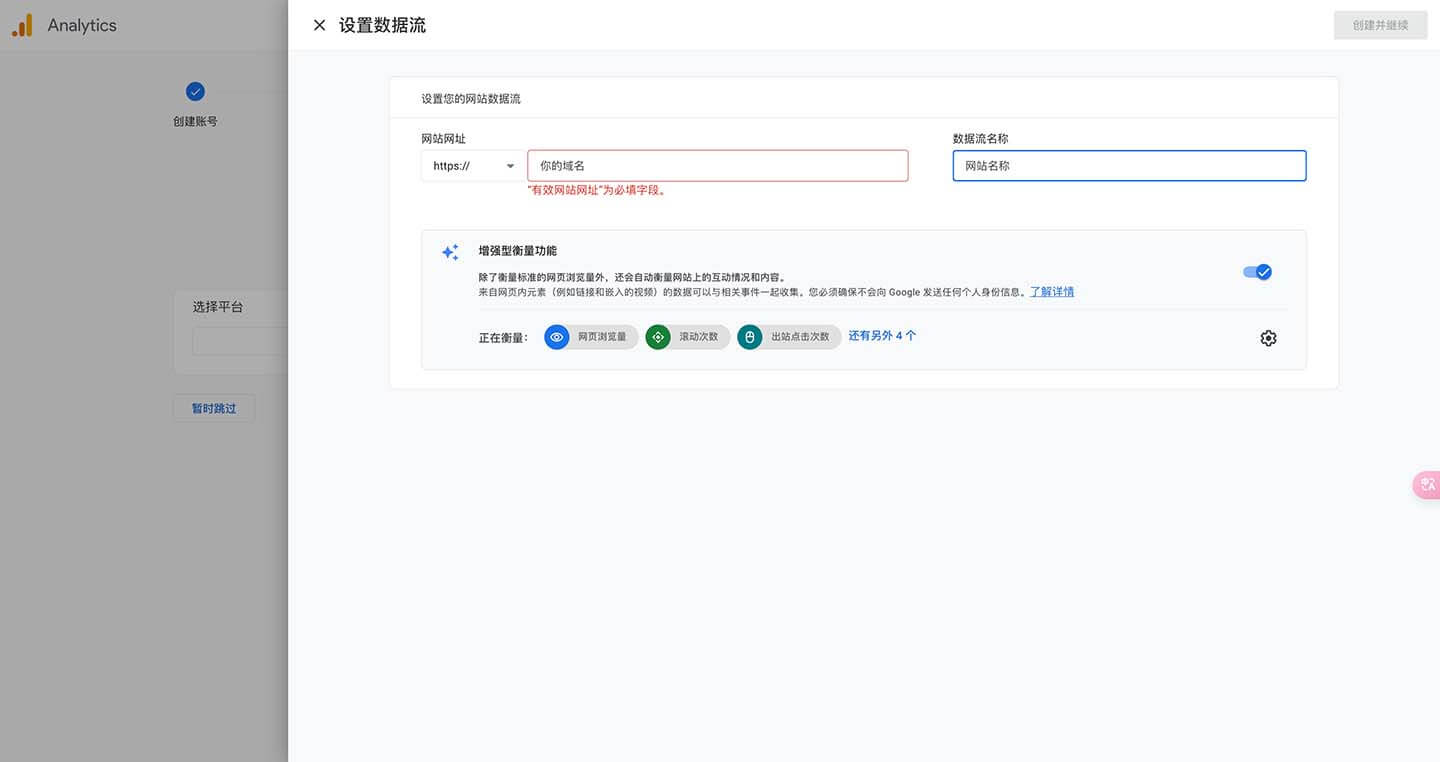
设置数据流时,把对应的域名和站点名称输入进去。
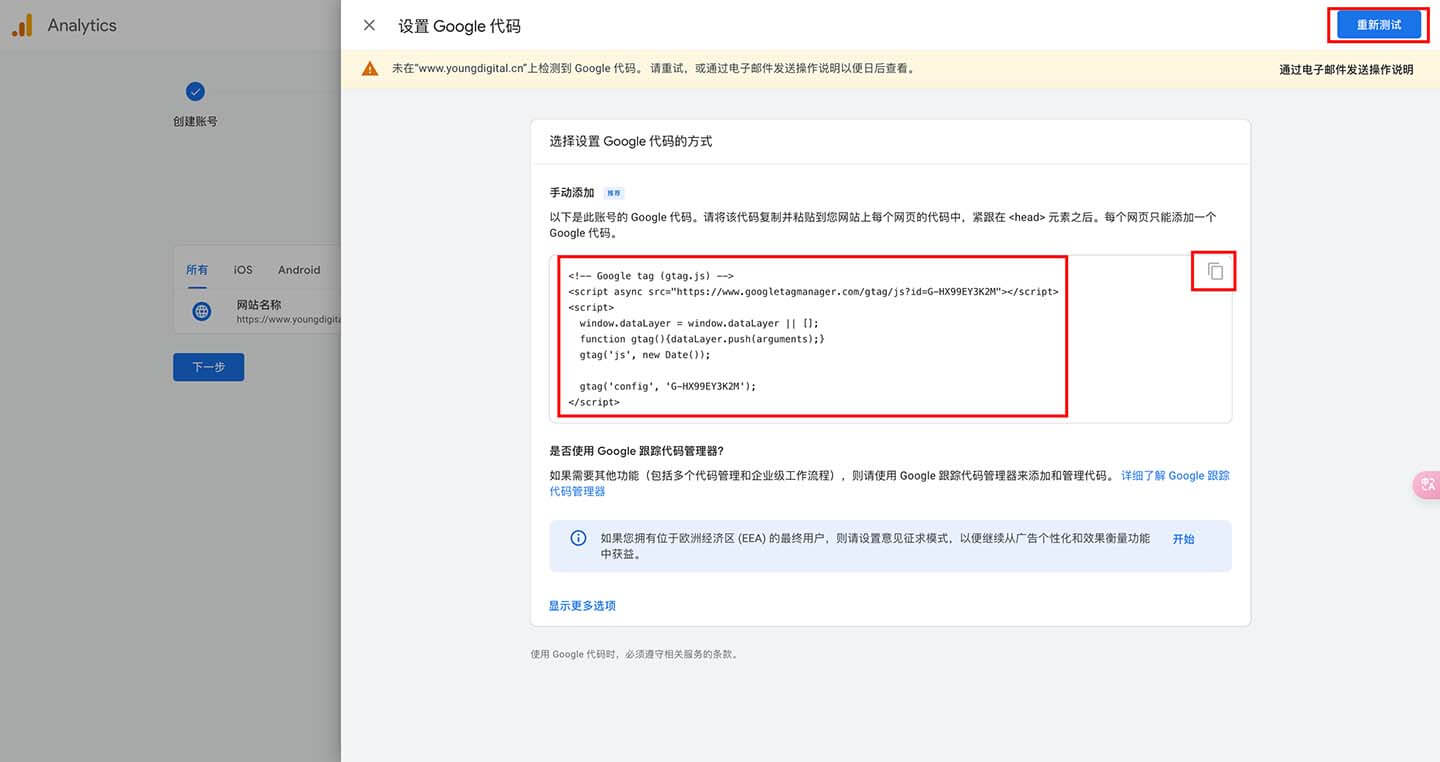
Google Analytics会生成一段代码,需要放到网站的<header>位置。
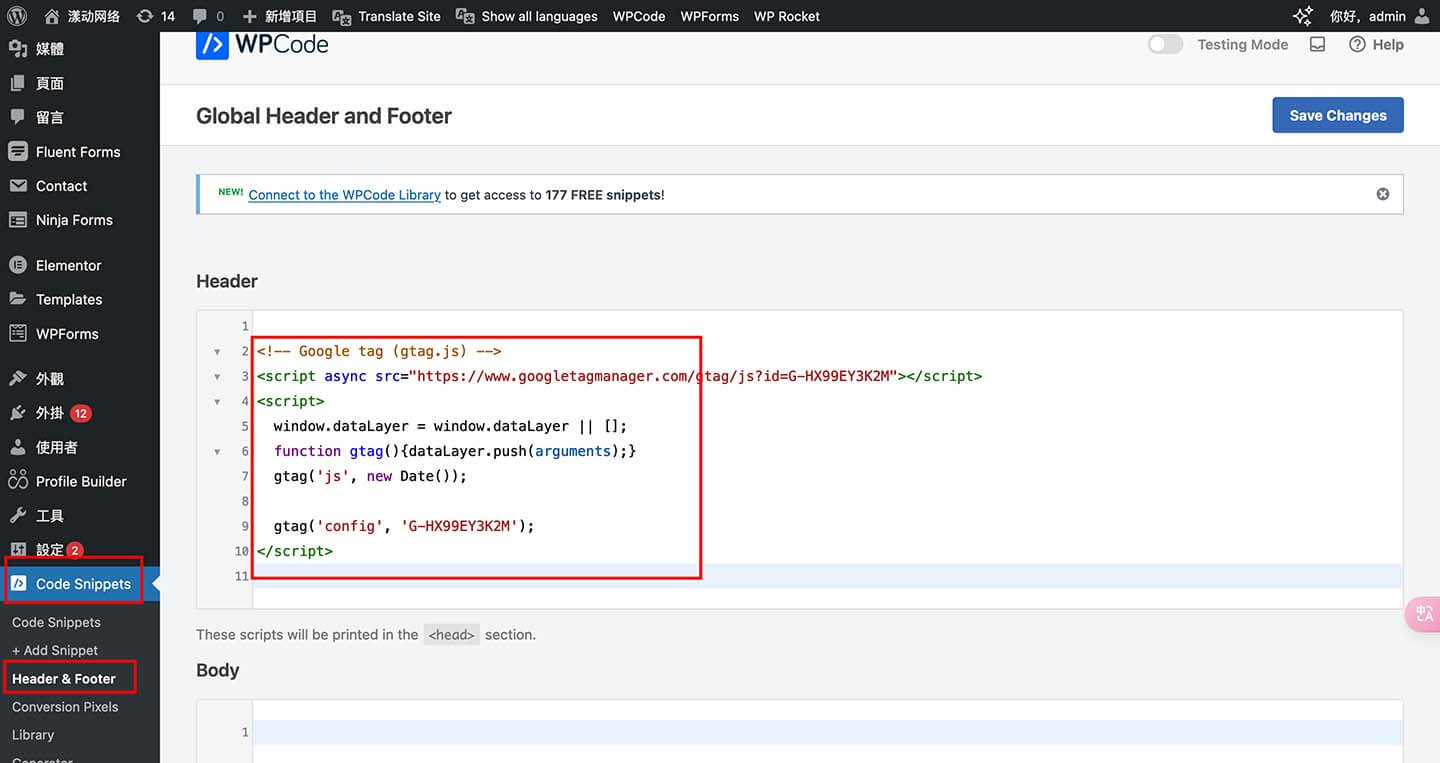
需要将GA-Code添加到网站的<header>位置,需要借助WordPress插件WPCode,如果你还不知道《如何使用WPcode》,可以点击链接查看安装教程。
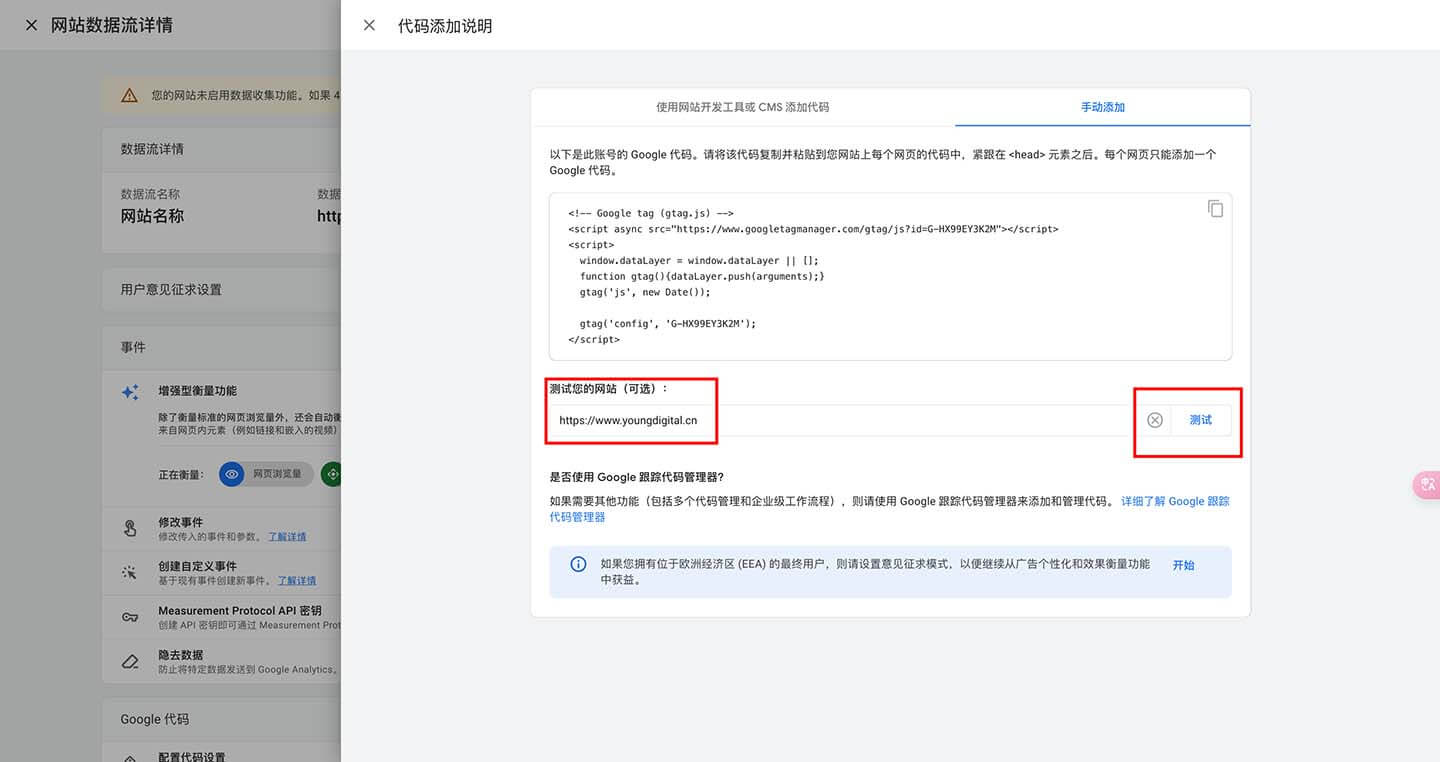
WPcode添加完之后,回到GA控制台,查看是否验证成功。如果测试时显示路绿色通过表示安装成功,Google Analytics的验证时间时48小时。
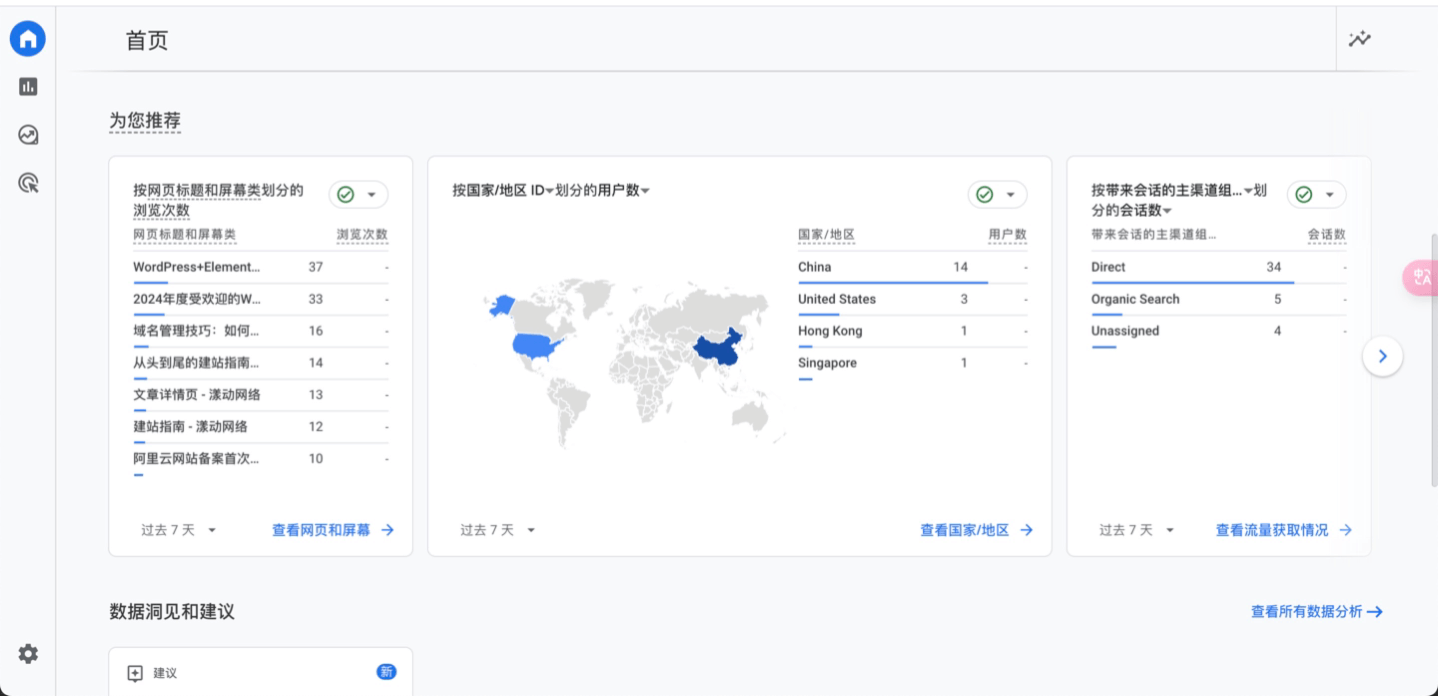
以上就是GSC和GA的介绍和安装过程,如有问题可以随时联系。
![WordPress换域名、批量修改替换网站链接URL最完美教程[新手必看]-WP之家](https://www.wpzhijia.com/wp-content/uploads/2025/04/fc58c250b74aa4a099e848270804d23e-480x300.png)